Apple MacBook не так прост в обслуживании, как ноутбуки на базе Windows. С другой стороны, MacBook часто меньше нуждается в том, чтобы вы открывали его кишки. Однако неисправный трекпад может побудить вас достать отвертку, хотя часто в этом нет необходимости.
В этом посте мы рассмотрим три причины неисправности трекпада на вашем MacBook. Мы также даем рекомендации по устранению проблемы - независимо от ее причины.
1. Поверхность неисправного трекпада требует очистки
Первую причину неисправности трекпада также следует изучить в первую очередь. Как и в случае со многими электропроводящими поверхностями, между устройством и вашим пальцем должен быть свободный путь. Без этого соединение разрушается и приводит к некачественной или нарушенной функциональности.
С точки зрения непрофессионала это означает, что ваш трекпад (и руки!) Должны быть чистым. На экране часто отображается нестабильное соединение. Обычно вы видите курсор, который дрожит или подпрыгивает. Кроме того, вы можете увидеть, как срабатывают фантомные рамки и случайные жесты.

Чтобы очистить трекпад, Apple рекомендует к:
- Используйте салфетки Lysol или Clorox.
- Выдавите салфетку, чтобы удалить лишнюю влагу.
- Сделайте три прохода: один раз салфеткой, второй раз влажной тканью и один раз сухой тканью. Обратите внимание, что любая ткань, которую вы используете, не должна содержать ворса.
Перед тем как бросить полотенце, вымойте руки и вытрите их полотенцем. Если подсказка не помогает, переходите к следующей подсказке.
2. Трекпад потерял контакт и требует сброса
Существует множество программных исправлений для неисправного трекпада, и мы рассмотрели их в предыдущая статья. Однако, если вы попробовали это безуспешно, и Собственный совет Apple бесполезно, возможно, внутреннее обнаружение трекпада вышло из строя.
Если MacBook недавно подвергся ударам или ударам, это с большей вероятностью является причиной неисправного трекпада, поскольку эти действия с большей вероятностью приведут к смещению трекпада.
По общему признанию, это эмпирическое решение редкой проблемы. Однако этого достаточно, чтобы мы чувствовали, что о нем стоит упомянуть. Просто нажмите ладонью на середину трекпада на несколько секунд, чтобы сбросить калибровку. Как вариант, вы можете вдавить сразу два из четырех углов.
Я успешно использовал эту технику несколько раз. Однако чаще всего наша конечная причина неисправности трекпада - это чаще всего так.
3. Аккумулятор вашего MacBook неисправен
Учитывая, насколько тонкие и компактные MacBook, понятно, что несколько компонентов должны в некоторой степени разделять пространство. В MacBook батарея сидит прямо под трекпадом.
К сожалению, когда батарея начинает выходить из строя, она может расшириться из-за жидкости внутри. Это расширение, очевидно, начнет мешать работе других компонентов - трекпад - первая жертва.
Чтобы быстро узнать, может ли ваша батарея неисправна, вы можете перейти на экран «Батарея -> Состояние батареи» в Системных настройках.

Если аккумулятор нуждается в замене, этот экран сообщит вам об этом. Вы также можете проверить это по индикатору заряда батареи на панели инструментов:
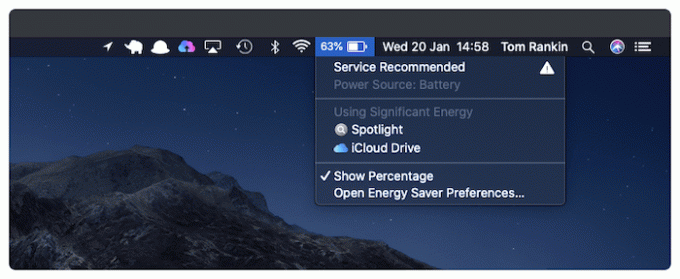
При необходимости, техник должен заменить батарею. Разряд батареи - это не только неисправный трекпад - он также может повлиять на работу всех других компонентов вашего MacBook.
Заключение
Раньше MacBook мог открываться и обслуживаться пользователем, хотя это было не так просто, как в конце 2000-х годов. Однако даже что-то вроде неисправного трекпада не обязательно требует, чтобы вы открывали крышку.
Фактически, вам следует привлечь квалифицированного специалиста, если быстрая очистка не увенчалась успехом. В этих случаях аккумулятор почти наверняка неисправен, поэтому его необходимо заменить на официальную модель.
Если ваш трекпад действительно испорчен и не подлежит ремонту, вы можете проверить некоторые практические методы использования Macbook без трекпада.
Связанный:
- 10 лучших док-станций для MacBook Pro в 2021 году
- Как восстановить права доступа к диску на Mac
- Как включить темный режим на вашем Mac
Партнерское раскрытие: Make Tech Easier может получать комиссию за продукты, приобретенные по нашим ссылкам, что поддерживает работу, которую мы делаем для наших читателей.


